Съдържание
Софтуерът за запис на екрана става все по-популярен всяка година. Разтоварването на геймплейно видео на различни платформи и последващото му монетизиране носи приятна печалба. Затова използването на такива програми за заснемане на екрана стана популярно сред по-младото поколение. Най-напредналата помощна програма сред подобните е "Fraps". Така че въпросът за това как да снимате с "Fraps", става все по-популярен.

Предварителна конфигурация
Как да снимате с помощта на "Fraps"? Само приложения, които работят чрез интерфейса за създаване на приложения OpenGL или DirectX, са подходящи за запис на екрана. В най-новата версия е включена и поддръжка на Vulkan API, базирана на технологиите на AMD.
Така че не можете да записвате прости Flash игри или приложения с други начини за показване на процеса на екрана. И докато повечето игри за джобни устройства поддържат запис на екрана с Fraps, струва си да имате предвид, че някои приложения не могат да записват.
Изтегляне и инсталиране
Можете да изтеглите безплатно разпространяваната версия от уебсайта на разработчика или от други източници. Програмата се инсталира на вашия компютър по стандартния начин. Стартирайте изпълнимия файл и следвайте инструкциите. Изберете директорията за инсталиране и разширени опции, като например софтуер и създаване на преки пътища за приложения. След като бъде инсталирано, приложението ще ви предложи да използвате настройките по подразбиране или да изберете свои собствени. Основните настройки са подходящи за повечето потребители.
Трябва също така да отбележите, че безплатната версия на приложението ви позволява да записвате видео за максимум 30 секунди. Когато гледате готовия видеоклип, името на програмата ще се появи в горната част на екрана. Така че си струва да закупите лиценз или да намерите кракната версия.
Конфигуриране на програмата
Как да снимате чрез "Fraps", не всеки знае. Най-добре е предварително да конфигурирате. Това дава възможност за избор на директория за записване на получените данни. Освен това можете да зададете битрейт за запис на видео.

За първоначална конфигурация преминете през следните стъпки:
- Първо отидете в раздела Movies, който се използва за конфигуриране на записания материал. Тук се намират повечето от настройките на Fraps.
- След това е необходимо да изберете директория за запис. Щракнете върху бутона Промяна в интерфейса и в отворения прозорец изберете папката, в която ще бъдат записани данните. Тук ще бъдат прехвърлени всички записани файлове. Fraps може бързо да изразходва дисково пространство, затова е добре да оставите достатъчно свободно място на диска.
- След това трябва да конфигурирате бутона за стартиране на заснемането на екрана. Ако не промените настройките, това ще бъде възложено на контекстния бутон - F9. Натискането по всяко време ще започне или спре записването на случващото се на екрана.
- Изберете настройките за заснемане. В зависимост от сложността на картината и избраните настройки, приложението ще забави съответно компютъра ви. Когато записвате снимка на екрана с резолюция 1920 x 1080 при 60 кадъра в секунда, може да загубите до 30% от FPS. Така че, ако имате слаба система, намалете крайната разделителна способност или броя на кадрите в секунда, докато постигнете комфортно гейминг изживяване.
- Ще трябва също така да изберете дали да записвате звук като отделна песен. Ако решите да не записвате звукова следа с Fraps, ще трябва допълнително да синхронизирате видеото и звука по време на редактирането. Въпреки това тя ще намали значително натоварването на системата ви по време на запис.

Стартиране на запис
Застреляйте чрез "Fraps" лесно. След като приключите с настройките, стартирайте приложението, което искате да записвате. След това натиснете избрания горещ клавиш в правилния момент и записът ще започне. След това в единия ъгъл на екрана ще се появи брояч на кадрите в секунда, освен ако не е изключен в настройките. След като приключите с желаната част от играта, натиснете отново горещия клавиш. В резултат на това файлът ще бъде записан в папката, която сте избрали по време на настройката.

Конвертиране на видео
Как да снимате с помощта на "Fraps", имам го. След записването на игра или работен процес записаното видео ще бъде записано в работната директория във формат Avi. Този формат обаче заема много място на твърдия диск. Затова трябва да използвате специален софтуер. За да публикувате видеоклип в YouTube например, трябва да конвертирате документа.
HandBrake е лесен начин за конвертиране на. За да конвертирате, трябва да стартирате програмата, да изберете изходния файл и формата за конвертиране. След това изберете директорията за съхраняване на Изчакайте, докато преобразуването на видеото приключи. След това видеоклипът може да бъде качен.
Как да заснемете работния плот чрез "Fraps"
За да запишете случващото се, изберете раздела Общи на работния плот и поставете отметка в квадратчето Монитор Aero на работния плот. При активирани теми Windows Aero във версии на операционната система над 7 ще бъде възможно да записвате случващото се на екрана. Това е отговорът на въпроса как да заснемате видео чрез "Fraps".
 Ръководство за настройка на емулатора на ps1: описание, функции и съвети
Ръководство за настройка на емулатора на ps1: описание, функции и съвети Quik: настройка, инсталиране, инструкции стъпка по стъпка, функции за работа
Quik: настройка, инсталиране, инструкции стъпка по стъпка, функции за работа Как да редактирате запис на стена във vk: бърз урок
Как да редактирате запис на стена във vk: бърз урок Настройка на vlc за гледане на iptv в windows и adnroid
Настройка на vlc за гледане на iptv в windows и adnroid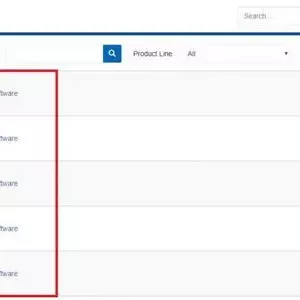 Как да инсталирате realtek hd в windows 7 или подобни модификации и да извършите някои основни настройки?
Как да инсталирате realtek hd в windows 7 или подобни модификации и да извършите някои основни настройки? Capsman: настройки, хардуер, предназначение и приложение
Capsman: настройки, хардуер, предназначение и приложение Как да свържете android с телевизор: инструкции стъпка по стъпка, настройка
Как да свържете android с телевизор: инструкции стъпка по стъпка, настройка Dark souls 3: ревюта, настройки, тайни за местоположението
Dark souls 3: ревюта, настройки, тайни за местоположението Как да създадем бизнес акаунт във facebook: създаване, настройка и популяризиране
Как да създадем бизнес акаунт във facebook: създаване, настройка и популяризиране